Как отключить или удалить плагины Google Chrome
Веб-браузер Google Chrome, как и Firefox и другие браузеры, автоматически интегрирует плагины, которые он находит в системе.
Обновить : С 2012 года многое изменилось. Chrome больше не поддерживает устаревшие плагины NPAPI, а Google удалил доступ к странице плагинов chrome: // в последних версиях Chrome.
Увидеть Google удаляет элементы управления плагином из Chrome, чтобы узнать подробности и инструкции по удалению плагинов.
Это означает, что пользователи Chrome больше не могут контролировать плагины в браузере, за исключением Adobe Flash и встроенного средства просмотра PDF. Единственный вариант — удалить плагины в каталоге Chrome или закрыть доступ к файлам плагинов, чтобы Chrome не мог их использовать. Конец
Хотя это в каком-то смысле удобно, поскольку они могут использоваться веб-сайтами для отображения содержимого без необходимости их предварительного включения пользователем, это также может представлять угрозу безопасности, особенно если плагины не обновлены.
Пользователи Chrome должны взглянуть на список плагинов браузера, чтобы убедиться, что в нем активированы только необходимые плагины.
Плагины Chrome
Первое, что вы можете сделать, это загрузить подключаемые модули chrome: // в браузере, чтобы увидеть список подключаемых модулей, обнаруженных Chrome. Плагины с белым фоном включены, плагины с серым фоном отключены.
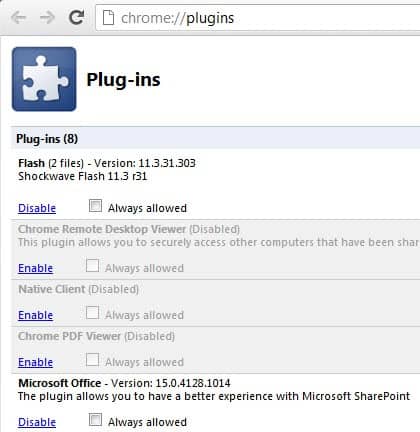
Самый простой способ включить или отключить плагины — это щелкнуть для этого ссылки в диспетчере плагинов. Для некоторых плагинов вы можете заметить, что Chrome обнаружил более одной версии плагина, и может случиться так, что оба активированы.
Чтобы управлять этими плагинами, вам нужно сначала щелкнуть ссылку с подробностями в правом верхнем углу экрана.
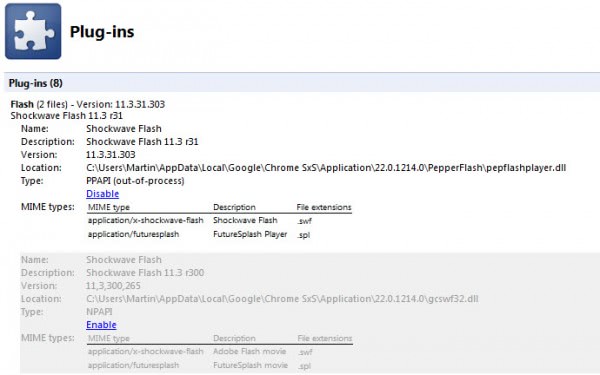
Здесь вы видите подробную информацию о версиях плагинов, путях к ним и о том, включены они или отключены в браузере.
Например, для Adobe Flash вы можете заметить, что браузер использует внутренний плагин Flash и плагин Flash, который был установлен для таких браузеров, как Opera или Firefox. На самом деле нет смысла включать оба параметра в браузере, если вы не тестируете новую версию, например бета-версию. Поэтому всегда рекомендуется убедиться, что только одна версия плагина активна одновременно в Chrome или любом другом браузере, если на то пошло.
Когда дело доходит до версий, вы обычно хотите убедиться, что включена последняя версия плагина, а не более ранняя версия.
Когда дело доходит до удаления или удаления плагинов в Chrome, у вас есть два основных варианта:
- Удалите программное обеспечение, которое сделало плагин доступным в компьютерной системе.
- Удалить плагин вручную из системы
Первый вариант довольно очевиден и не требует объяснений, чтобы сделать все правильно. Однако второе требует пояснений. Как вы можете видеть на скриншоте выше, Chrome указывает расположение, в котором плагин установлен в системе. Чтобы удалить плагины из системы, вы должны открыть путь в проводнике Windows или другом файловом менеджере и удалить его там. Рекомендуется сначала создать резервную копию или, вместо удаления файла, переместить его из папки в папку, которую Chrome не берет автоматически.
Итак, если вам не нужен плагин Microsoft Office в Chrome, вы должны сначала посмотреть информацию о местоположении плагина Microsoft Office.
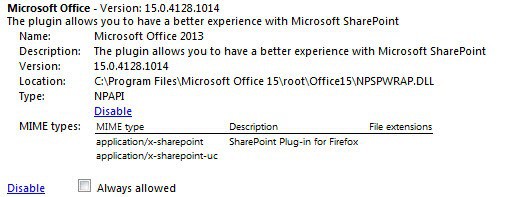
Все, что вам нужно, — это открыть папку в проводнике Windows и либо сразу удалить указанный файл, либо переместить его в другое место на жестком диске для резервного копирования и восстановления.
Нажмите, чтобы играть
Есть еще один вариант, который есть у пользователей Chrome, когда дело доходит до работы с плагинами в браузере. Я просмотрел Функция «Нажмите, чтобы играть» в Chrome раньше и предлагаем вам ознакомиться с руководством для более подробного его изучения. Только вот что: при нажатии для воспроизведения плагины, которые активированы в Chrome, не загружаются при загрузке веб-сайта в браузере. Вместо этого вы видите заполнитель в той области страницы, которую вы можете щелкнуть, чтобы загрузить плагин. Это может ускорить просмотр веб-страниц, поскольку требуется меньше времени для подключения к веб-страницам, которые содержат содержимое, требующее подключаемых модулей. (вдохновение взято из Techdows)